Comment désactiver la vidéo sans Windows Movie Maker
Certaines personnes aiment utiliser l'application intégrée de Windows, Movie Maker, pour couper le son de leurs clips. Bien que cela soit possible, ce n'est certainement pas simple. Ce n'est pas non plus rapide. Il existe également de nombreux outils d'édition différents avec lesquels vous familiariser, ce qui complique tout simplement les choses.
Alors, quelle est la meilleure façon de supprimer l'audio d'une vidéo sans Windows Movie Maker ? Nous avons la réponse et non seulement c'est gratuit, mais cela ne nécessite pas l'achat et le téléchargement d'applications coûteuses ou potentiellement dangereuses.
Travaillant depuis le confort de votre navigateur Web, notre outil peut supprimer l'audio d'un clip vidéo en ligne sur n'importe quel appareil, tant qu'il dispose d'une connexion Internet.
Voici comment procéder, en trois étapes simples :
-
Téléchargez votre vidéo pour couper le son
Depuis votre navigateur, rendez-vous sur Audio Remover de Clideo. Vous serez accueilli par la page de téléchargement. Là, vous trouverez un gros bouton bleu "Choisir un fichier". Appuyez dessus et une fenêtre contextuelle apparaîtra, vous donnant la possibilité de télécharger la vidéo de votre choix.
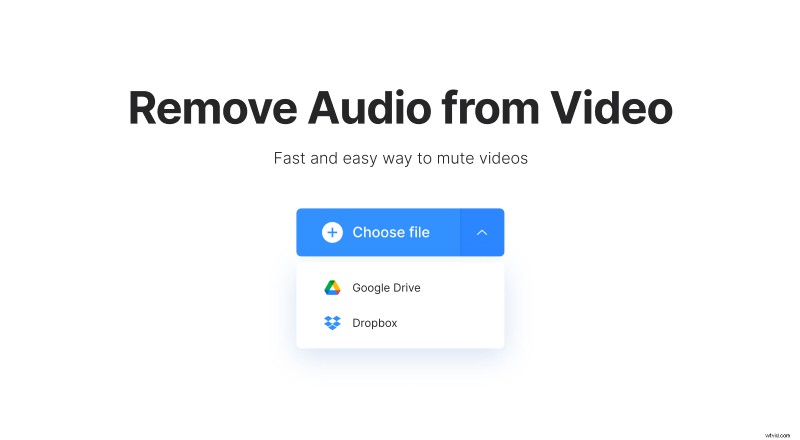
Notez que l'outil de mise en sourdine fonctionne avec la plupart des formats d'images animées, notamment MP4, AVI, MPG, VOB, WMV, MOV et bien d'autres, vous n'avez donc pas à vous soucier de la non-prise en charge de votre vidéo.
Votre clip est-il enregistré sur un compte cloud ? Pas de problème. Appuyez sur la flèche orientée vers le bas sur le côté droit du bouton et cela affichera un menu déroulant. Ici, vous pouvez télécharger directement depuis Google Drive ou Dropbox.
-
Supprimer le son de la vidéo
Pour la prochaine étape, vous n'avez littéralement pas besoin de lever le petit doigt; restez assis patiemment et attendez que votre vidéo sélectionnée soit automatiquement téléchargée et traitée pour la suppression du son.
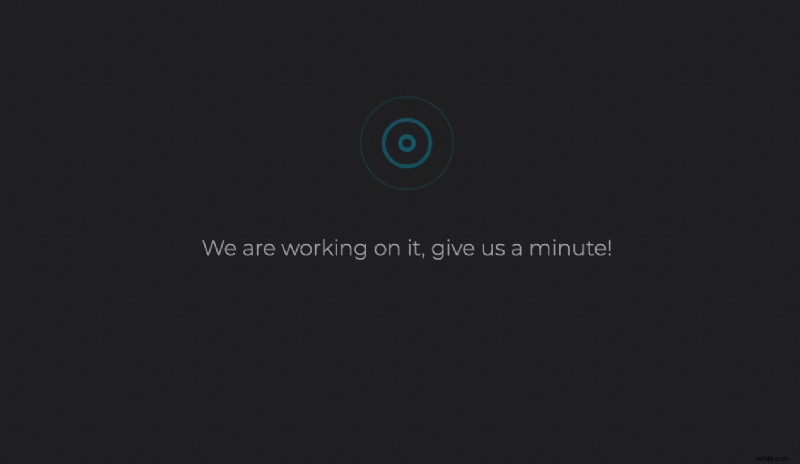
Une barre de progression vous indiquera quand c'est fait. Le temps dépendra de la durée de votre film ou de la taille de votre fichier. Cependant, vous n'aurez pas à attendre trop longtemps !
-
Enregistrer la vidéo en sourdine sur PC
Une fois que la barre de progression a atteint 100 %, vous pourrez donner un aperçu de votre nouveau clip en sourdine pour vous assurer que tout le son a disparu.
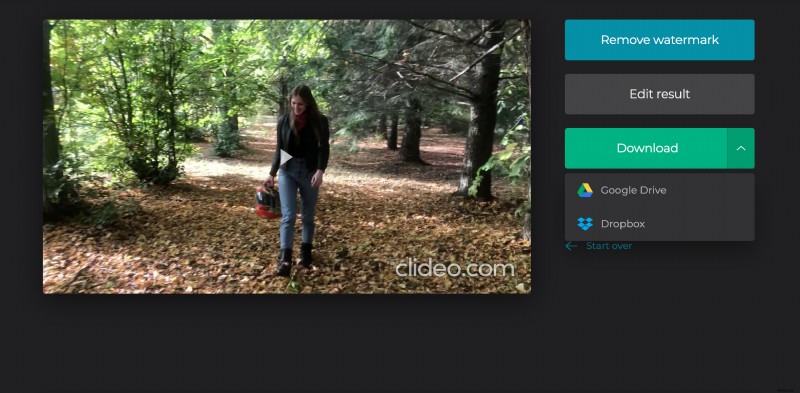
Si vous êtes satisfait qu'il ne reste plus une once d'audio sur votre film, vous pouvez télécharger la vidéo sur votre appareil ou votre stockage dans le cloud.
Vous voulez supprimer l'audio d'un autre film ? Appuyez simplement sur le lien "Recommencer" et vous serez ramené au début.
